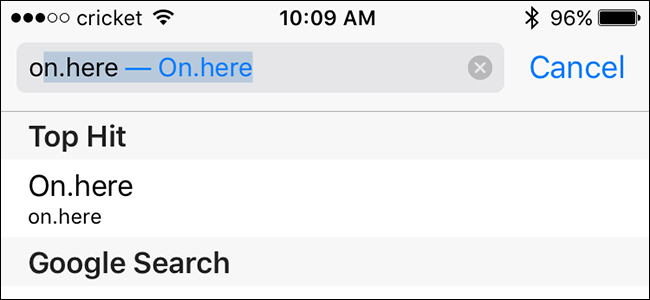
Google Wi-Fi es similar a otros sistemas Wi-Fi en malla , pero una gran característica lo distingue del resto: Google On.Here.
¿Qué hay aquí?
En los términos más simples, On.Here es una interfaz web a la que puede acceder para controlar los dispositivos smarthome sin necesidad de una aplicación o incluso registrarse para obtener una cuenta.
Cualquiera que esté conectado a su red Wi-Fi de Google ( incluso los invitados ) puede escribir » On.Here » en el navegador web de su elección (ya sea en un teléfono, tableta o computadora) y controlar instantáneamente los dispositivos inteligentes. Desafortunadamente, solo las luces Philips Hue son compatibles en este momento, y las características no son increíbles ni nada, pero es al menos una forma rápida y fácil para que otros en la casa controlen las luces. Con suerte, Google agregará pronto otros dispositivos.
Cómo configurar On.Here
Antes de comenzar, asegúrese de estar conectado a su red Wi-Fi de Google y de que su Philips Hue Bridge esté conectado a una unidad Wi-Fi de Google a través de Ethernet.
Para configurar esto, en realidad no lo hará desde la aplicación Google Wi-Fi, sino desde el navegador web. Así que abre el navegador web que prefieras y ve a Sí . Aquí . Una vez allí, llegará a una pantalla que le permitirá emparejar su Philips Hue Bridge. Toca «Emparejar» en la esquina inferior derecha.
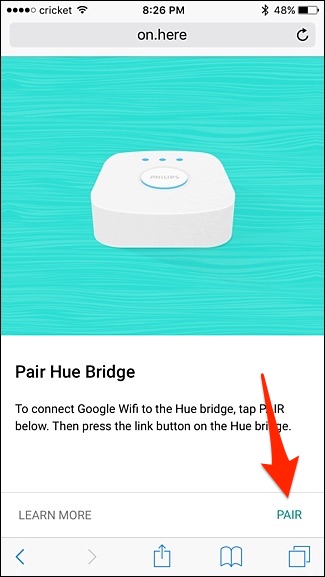
A continuación, presione el botón redondo grande en la parte superior del Puente Hue, como se indica.
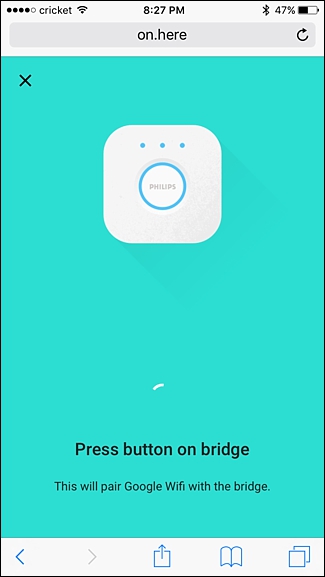
Espere unos minutos y, finalmente, Hue Bridge se emparejará con éxito con su red Wi-Fi de Google. Presiona «Listo» en la esquina inferior derecha de la pantalla.
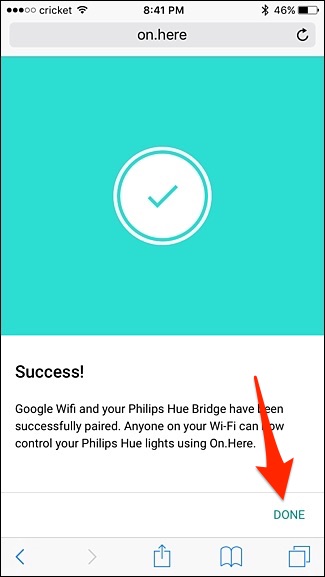
Luego, será llevado a la pantalla principal On.Here, donde verá todas las luces Philips Hue enumeradas.
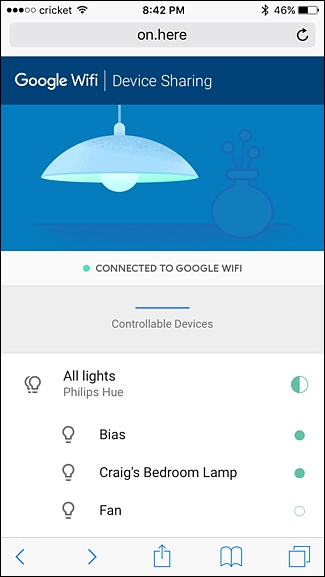
Desplácese hacia abajo y toque la luz que desea controlar.
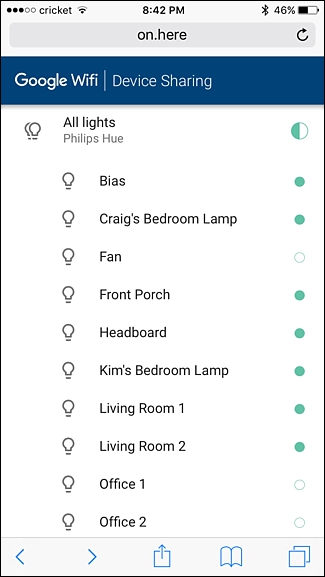
Aparecerá una nueva pantalla que le permitirá encender y apagar la luz tocando el botón redondo en el centro. También puede tocar, mantener presionado y arrastrar el anillo exterior para ajustar el brillo de la luz.
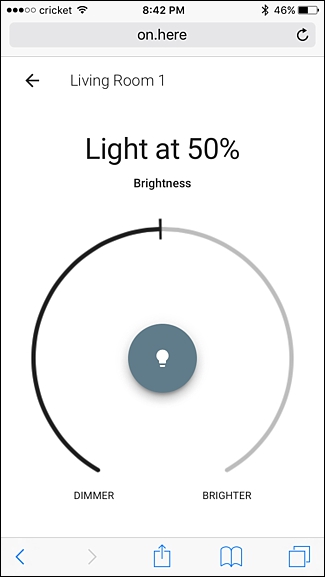
Desafortunadamente, si configura diferentes habitaciones desde la aplicación Philips Hue, no aparecerán en On. Aquí, las luces Hue solo se mostrarán como bombillas individuales, pero puede tocar «Todas las luces» en la parte superior para controlar todas de las luces Hue a la vez.
Como mencionamos, no tiene tantas funciones en este momento, y solo Philips Hue es compatible en este momento. Con suerte, On.Here continúa creciendo y se admiten más dispositivos smarthome en un futuro próximo.


